
В этой пошаговой инструкции подробно о трёх способах отключить проверку цифровой подписи драйверов в Windows 11, в случае если при установке драйвера какого-либо устройства (в том числе виртуального) система сообщает о том, что INF стороннего производителя не содержит информации о подписи или о других проблемах с цифровой подписью.
- Способы отключить проверку цифровой подписи драйверов Windows 11
- В особых вариантах загрузки
- С помощью командной строки
- В редакторе локальной групповой политики
Отключение проверки цифровой подписи в расширенных параметрах запуска
Первый способ позволяет однократно загрузить Windows 11 с отключенной проверки цифровой подписи драйверов. Шаги будут следующими:
- Зайдите в Параметры — Система — Восстановление и нажмите кнопку «Перезагрузить сейчас» в разделе «Расширенные параметры запуска» для входа в среду восстановления. Есть и другие способы: Как открыть среду восстановления Windows 11.

- После перезагрузки откроется среда восстановления, в ней перейдите по пути: Поиск и устранение неисправностей — Дополнительные параметры — Параметры загрузки — Перезагрузить.

- Откроется окно с особыми вариантами загрузки. Нажмите клавишу для пункта «Отключить обязательную проверку цифровой подписи драйверов» — по умолчанию это 7 или F7 (на некоторых ноутбуках — Fn+F7).

- Windows 11 перезагрузится с отключенной проверкой цифровой подписи драйверов.
Отключение проверки цифровой подписи драйверов в Windows 7/8/10 (32bit/64bit)…
После перезагрузки вы можете установить драйвер, который ранее не устанавливался: сообщений об ошибках, связанных с цифровой подписью, появиться не должно.
Учитывайте, что при использовании этого способа, уже при следующей перезагрузки проверка цифровой подписи будет снова включена: при этом установленные ранее драйверы устройств обычно продолжают работать, но не всегда. В этом случае можно использовать один из далее описанных способов.
Как отключить проверку цифровой подписи драйверов в командной строке (bcdedit)
Следующий метод — изменение конфигурации загрузки Windows 11 таким образом, чтобы проверка цифровой подписи драйверов не выполнялась. Необходимые шаги:
bcdedit.exe -set loadoptions DISABLE_INTEGRITY_CHECKS bcdedit.exe -set TESTSIGNING ON bcdedit.exe -set NOINTEGRITYCHECKS ON
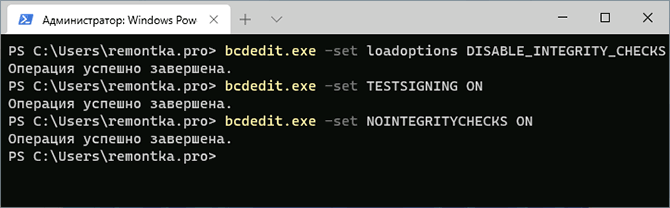
Как отключить проверку подписи для загруженных программ
Обратите внимание: при использовании этого способа при вводе команд вы можете получить сообщение: «Не удается открыть данные конфигурации загрузки. Не удается найти указанный файл». Решение:
- С помощью DISKPART в командной строке назначаем букву скрытому FAT32 разделу с EFI загрузчиком, в примере далее — букву X.
- Используем те же команды, но непосредственно указывая путь к конфигурации загрузки, например, первая из команд будет иметь вид:
bcdedit /store X:EFIBootBCD -set loadoptions DISABLE_INTEGRITY_CHECKS
В дальнейшем, чтобы вернуть конфигурацию загрузки в исходное состояние (что также уберет надпись «Тестовый режим» в углу экрана), тем же образом используйте команды
bcdedit.exe -set loadoptions ENABLE_INTEGRITY_CHECKS bcdedit.exe -set TESTSIGNING OFF bcdedit.exe -set NOINTEGRITYCHECKS OFF
Отключение обязательной проверки цифровой подписи драйверов в редакторе локальной групповой политики
Этот способ не подойдет для домашней редакции системы, но должен исправно работать в Windows 11 Pro или Корпоративная. Для того, чтобы отключить проверку цифровой подписи драйверов в редакторе локальной групповой политики:
- Нажмите клавиши Win+R на клавиатуре (или нажмите правой кнопкой мыши по кнопке «Пуск» и выберите пункт «Выполнить»), введите gpedit.msc и нажмите Enter.
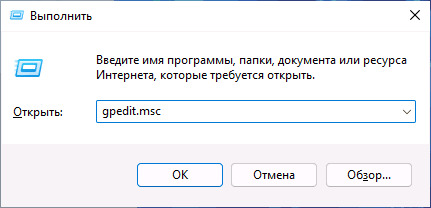
- В открывшемся редакторе локальной групповой политики перейдите к разделу Конфигурация пользователя — Административные шаблоны — Система — Установка драйвера.
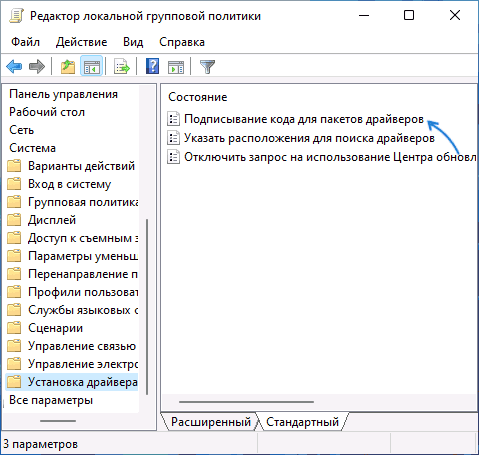
- Дважды нажмите по параметру «Подписывание кода для пакетов драйверов» и установите значение «Отключено» для него и примените настройки. Либо используйте «Включено», указав в поле «Если Windows обнаруживает файл драйвера без цифровой подписи» опцию «Пропустить».
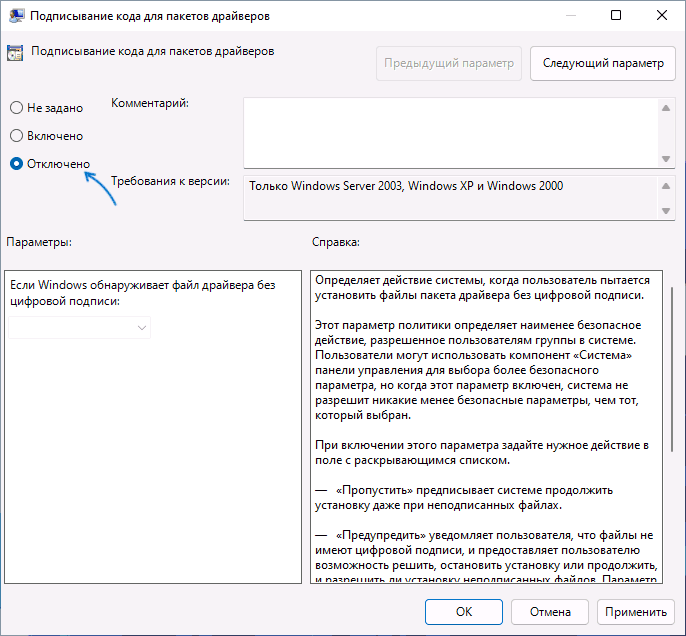
После применения настроек и закрытия редактора локальной групповой политики драйверы без цифровой подписи должны устанавливаться. Если это не произошло — перезагрузите компьютер и попробуйте снова.
Источник: remontka.pro
Отключаем в Windows 11 проверку цифровой подписи драйвера
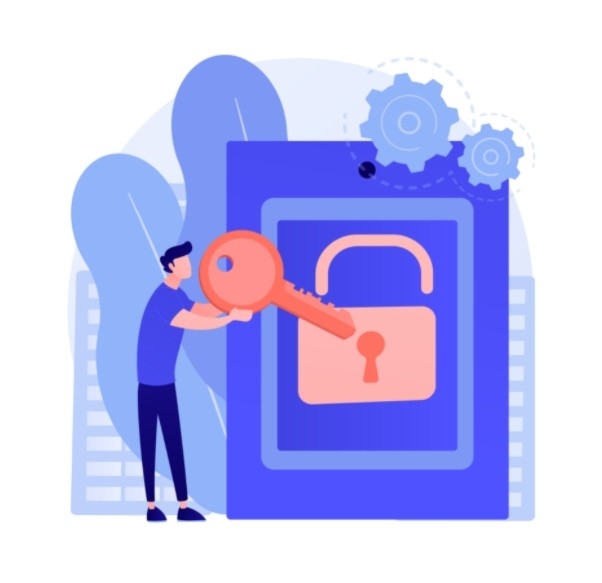
Устанавливая различные приложения на Windows 11, пользователь может столкнуться с ошибкой, что не подтверждена цифровая подпись драйвера, что указывает на потенциальную опасность софта. Однако ошибки, связанные с проверкой цифровой подписи в Windows 11, связанные не только с вредоносностью файла, но и с недоработкой операционной системы, так как система защиты срабатывает ложно из-за несовместимости со старым софтом. Чтобы отключить проверку подписи драйвера на Windows 11, пользователю нужно обратиться к Дополнительным параметрам Восстановления системы, Редактору групповой политики или консоли с правами Администратора.
Как в Windows 11 отключить проверку цифровой подписи драйвера?
Для того, чтобы в Windows 11 отключить проверку цифровой подписи драйвера, стоит выполнить следующие действия:
- Открываем «Параметры», «Система», «Восстановление».
- Переходим в раздел «Расширенные параметры запуска» и кликаем «Перезагрузить».
- Компьютер будет перезагружен. Появится среда Дополнительных параметров. В окне выбора действий кликаем «Поиск и устранение неисправностей».
- В окне «Диагностики» выбираем «Дополнительные параметры».
- Далее выбираем «Параметры загрузки».
- Выбираем «Отключить обязательную проверку подписи драйвера».
- Соглашаемся с изменениями и перезагружаем ПК. Устанавливаем нужный софт.
ВАЖНО! Устанавливая какой-либо софт или ПО, загружайте установочный файл только с официальных источников.
Если у вас Windows 11 Pro, то отключить проверку подписи драйвера можно с помощью Редактора локальной групповой политики. Для его запуска достаточно нажать «Win+R» и ввести «gpedit.msc».
Откроется окно редактора. Переходим по ветке «Конфигурация пользователя», «Административные шаблоны», «Система», «Установка драйвера». Выбираем «Прописывание кода для пакета драйверов».
Выбираем «Отключено» для данного параметра.
После перезагрузки системы и вступлений изменений в силу можно попробовать установить софт, который система блокировала из-за отсутствия цифровой подписи драйвера.
Есть еще один метод, как отключить проверку подписи драйвера. Однако в данном случае Windows 11 должна быть установлена на ПК с поддержкой BIOS. Если у вас UEFI, то в настройках нужно отключить Secure Boot, а далее загрузиться в Windows, запустить командную строку с правами Администратора и ввести:
bcdedit.exe -set loadoptions DISABLE_INTEGRITY_CHECKS
bcdedit.exe -set TESTSIGNING ON
Далее, после перезагрузки Windows 11, появится сообщение о том, что система работает в тестовом режиме. Если вы установили проблемный софт, то для отключения тестового режима стоит вновь запустить командную строку с правами Администратора и ввести:
bcdedit.exe -set TESTSIGNING OFF
Также нужно не забыть включить Secure Boot.
Эти способы проверены на практике. Однако самым безопасным считается установка софта с проверенной цифровой подписью, а не отключение данной функции защиты.
Источник: softikbox.com
Как отключить проверку цифровой подписи драйверов в Windows 10 временно или навсегда
Microsoft регулярно внедряет новые меры безопасности в своих программных продуктах. Некоторые из ограничений можно обойти легальными способами, для обхода иных приходится идти на хитрости. Сегодня поговорим про то, как отключить проверку подписи драйверов Windows 10. Это далеко не всегда безопасно для жизнеспособности ОС и сохранности ваших данных.
Временное решение
Самый очевидный вариант отключения обязательной проверки подписи драйверов внедрен корпорацией в структуру диагностики ОС. Чтобы попасть в нужное место:
- Удерживайте клавишу Shift нажатой.
- Запустите перезагрузку.
- При появлении меню на синем фоне отпустите Shift.
- Откройте «Поиск и устранение неисправностей».

- Выберите «Дополнительные параметры» в пункте Диагностика.

- Запустите «Параметры загрузки».

- Инициируйте перезагрузку с помощью угловой кнопки.

- Нажмите F7 , чтобы инициировать отключение обязательной проверки подписи драйверов. Для нерусифицированной Windows 10 данный пункт будет называться «Disable driver signature enforcement».

Алгоритм дает отключить проверку лишь временно – до очередного перезапуска системы.
Через редактор локальной групповые политики
Для продвинутых версий Windows 10 корпорация предусмотрела расширенный набор утилит. Один из заметных представителей в этом наборе – редактор групповой политики или Group Policy Editor, удобная программа для системных администраторов.
Указанное ПО предустановлено только на Pro и Enterprise версиях операционной системы Windows 10.
Есть способы доустановить редактор на «Домашней» версии ОС, об этом читайте по ссылке.
Для отключения проверки подписи драйверов в Windows 10:
- Кликните в зону поиска, что правее клавиши запуска меню Пуск.
- Напечатайте «gpedit.msc» и отправьте запрос с помощью Enter.
- В боковом блоке слева пройдите по маршруту:
- Конфигурация пользователя.
- Административные шаблоны.
- Система.
- Установка драивера.


Преимущество способа в том, что проблема решается навсегда. Недостаток – в отсутствии нужной утилиты на большинстве ОС.
Через командную строку
Кодовые команды открывают перед пользователем ОС дополнительные возможности. Для этого Microsoft предлагает несколько утилит. Самая популярная – командная строка. Чтобы её запустить:

- Кликните в поле поиска, что правее клавиши запуска меню Пуск.
- Наберите «cmd».
- Кликните ПКМ по элементу «Командная строка».
- Запустите утилиту с администраторскими полномочиями.
Прочитать ещё статью: 4 способа как включить режим разработчика в Windows 10
Тестовый запуск

Microsoft разрешает установку неподписанных драйверов в Windows 10 при запуске ОС в особом режиме. Сначала введите код в командную строчку – « bcdedit.exe -set loadoptions DISABLE_INTEGRITY_CHECKS ». С помощью кода Bcdedit disable_integrity_checks мы сообщаем загрузчику, что после перезапуска компьютера не следует интересоваться подлинностью подписей.

Вторым шагом запустите режим тестирования командой « bcdedit.exe -set TESTSIGNING ON » и перезагрузитесь. Взгляните в правый нижний угол рабочего стола, чтобы убедиться в успехе – там должна быть информация об особом режиме работы Windows.
Когда вы совершите все нужные действия, повторите последнюю команду в cmd, но вместо «TESTSIGNING ON» укажите «TESTSIGNING OFF». Это необходимо, чтобы снова включить обязательную проверку подписи драйверов.
Безопасный режим
Второй вариант решения проблемы через командную строку сложнее, но надежнее. Он предполагает вход запуск редактора данных конфигурации загрузки bcdedit из безопасного режима работы. Для начала:
- Зажмите Shift и запустите перезагрузку.
- Отпустите Shift, когда увидите меню выбора действия на синем фоне.
- Выберите «Поиск и устранение неисправностей».

- Откройте «Дополнительные параметры».

- Войдите в «Параметры загрузки».

- Используйте кнопку справа для перезагрузки.
- Нажмите на F4 .

Раскройте cmd и запустите там такой код « bcdedit.exe /set NOINTEGRITYCHECKS ON ». После перезапуска устройства вам разрешат поставить неподписанные драйвера. Далее, чтобы привести всё к первоначальному виду, нужно разрешить проверки с помощью кода «bcdedit.exe /set NOINTEGRITYCHECKS OFF».
Через стороннее ПО

Для тех, кому не нравится внутренний инструментарий Windows 10, есть сторонние утилиты. Предлагаем воспользоваться Driver Signature Enforcement Overrider. На официальном сайте доступны аж 3 URL для скачивания – одна прямая и две зеркальные. Выбирайте любую рабочую.
Программа решает обозначенную проблему иным путем – она подписывает файл драйвера и в деактивации обязательной проверки подлинности исчезает необходимость.
Прочитать ещё статью: Как исправить ошибку SYSTEM SERVICE EXCEPTION в Windows 10 — пошаговая инструкция

Чтобы подписать файлы, по очереди нажмите на кнопки «Enable…» и «Sign…». Остается перезагрузиться.
Устанавливая неподписанные драйвера, вы действуете на свой страх и риск. Мы не рекомендуем пользоваться этой возможностью без особой необходимости и советуем снова включать проверку сразу после окончания инсталляции.
Источник: itznanie.ru